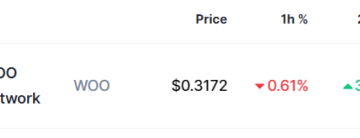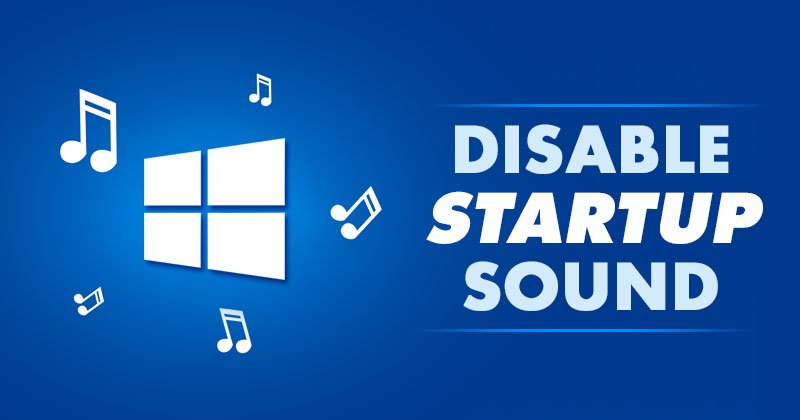
Es posible que haya escuchado el nuevo sonido de inicio en Windows 11. Tan pronto como inicie una PC con Windows 11, se reproducirá un nuevo sonido de inicio. El sonido de inicio ha sido un elemento icónico del sistema operativo Windows.
Con el sonido de inicio, puede identificar rápidamente la versión del sistema operativo. En comparación con las versiones anteriores de Windows, la melodía de inicio de Windows 11 es más relajante. Aunque el sonido de inicio de Windows 11 no irrita a los usuarios, muchos quieren desactivarlo por completo.
Es posible que no desee que el sonido de inicio de Windows 11 se reproduzca durante una reunión o un entorno tranquilo. En tal caso, puede desactivar el sonido de inicio por completo.
Lea también: Cómo instalar Windows 11 en PC no compatibles
3 métodos para desactivar el sonido de inicio en Windows 11
En Windows 11, es bastante fácil deshabilitar el sonido de inicio que se reproduce cuando enciende su PC.
Por lo tanto, en este artículo, compartiremos un paso-guía paso a paso para deshabilitar el sonido de inicio en Windows 11. Vamos a comprobarlo.
1) Deshabilitar el sonido de inicio desde la configuración
Usaremos el Aplicación de configuración de Windows 11 para deshabilitar el sonido de inicio en este método.
1. En primer lugar, haga clic en el botón Inicio de Windows y seleccione Configuración .
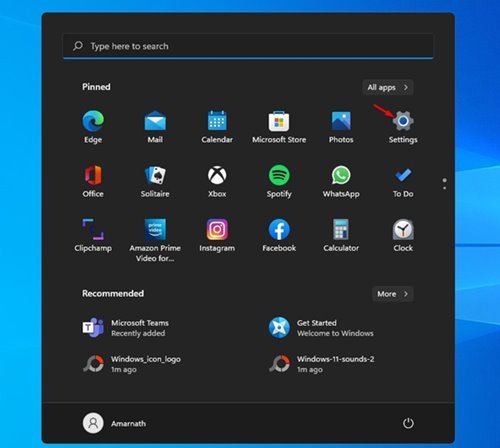
2. En la página Configuración, haga clic en la opción Personalización como se muestra a continuación.
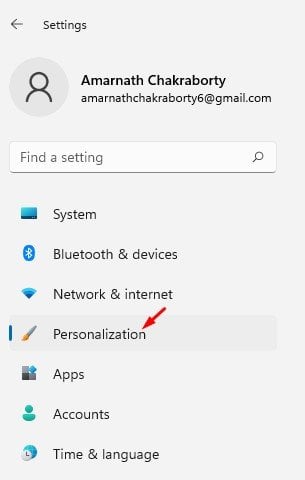
3. Haga clic en la opción Temas en el panel derecho, como se muestra en la captura de pantalla a continuación.
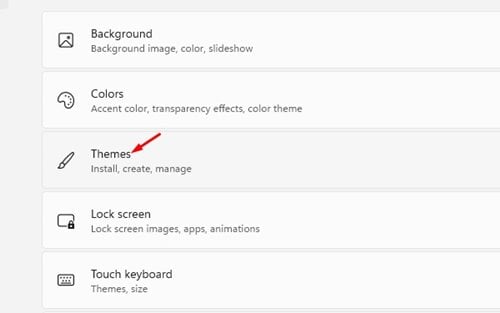
4. Ahora haz clic en la opción Sonidos .
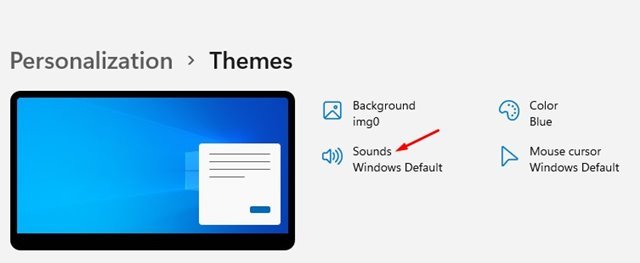
5. Debajo de Sonidos, desmarque la opción ‘Reproducir sonido de inicio de Windows’ y haga clic en el botón Aplicar .
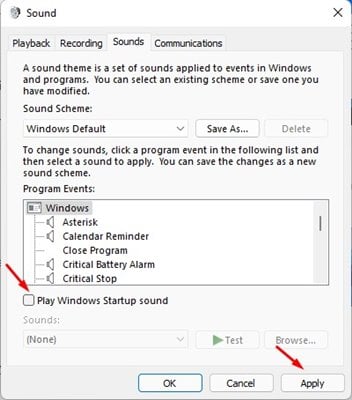
¡Eso es! Estás listo. Ahora su PC con Windows 11 no reproducirá el sonido de inicio.
2) Desactive el sonido de inicio del editor de políticas de grupo
Usaremos el editor de políticas de grupo para deshabilite el sonido de inicio de Windows 11 en este método. Esto es lo que debe hacer.
1. En primer lugar, presione el botón Tecla de Windows + R en su teclado. Esto abrirá el cuadro de diálogo EJECUTAR, escriba ‘gpedit.msc’ y presione el botón Enter.
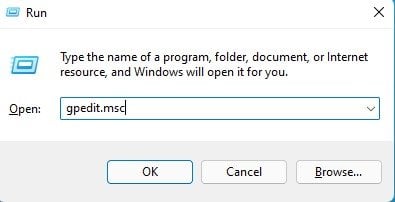
2. En el Editor de políticas de grupo, navegue hasta la ruta:
Configuración del equipo \ Plantillas administrativas \ Sistema \ Inicio de sesión
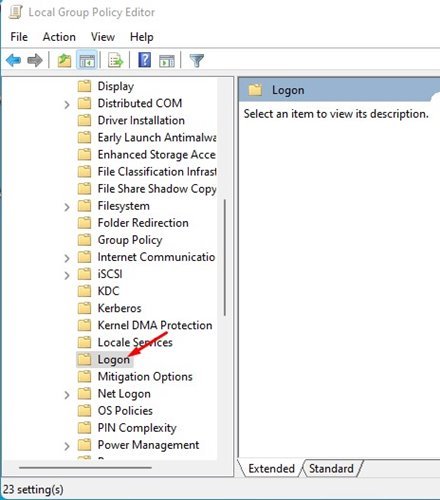
3. En el panel derecho, haga doble clic en la opción Desactivar el sonido de inicio de Windows .
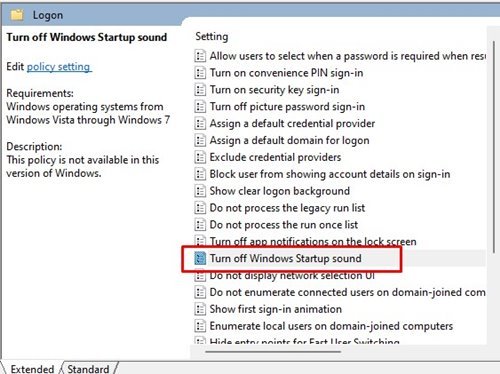
4. En la ventana emergente que aparece, elija’ Habilitado ‘y haga clic en el botón’ Aceptar ‘.
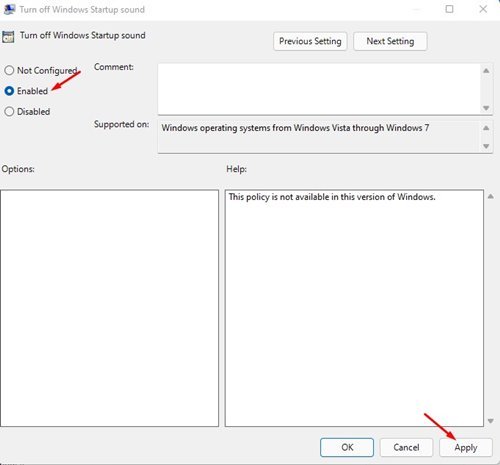
¡Eso es! Estás listo. Así es como puede deshabilitar el sonido de inicio de Windows 11 a través del editor de políticas de grupo.
3) Deshabilitar el sonido de inicio en Windows 11 a través del editor de registro
Usaremos el Editor del Registro para deshabilitar el sonido de inicio de Windows 11 en este método. Esto es lo que debe hacer.
1. En primer lugar, presione el botón Tecla de Windows + R en su teclado. Esto abrirá el cuadro de diálogo EJECUTAR. En el cuadro de diálogo EJECUTAR, ingrese Regedit y presione el botón Enter.
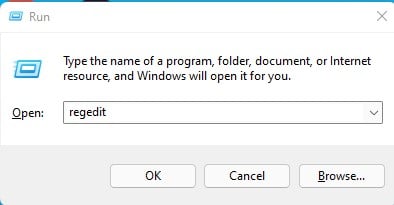
2. En el Editor del registro, navegue hasta la ruta:
HKEY_LOCAL_MACHINE \ SOFTWARE \ Microsoft \ Windows \ CurrentVersion \ Authentication \ LogonUI \ BootAnimation
3. Ahora haga doble clic en la opción DisableStartupSound en el panel derecho.
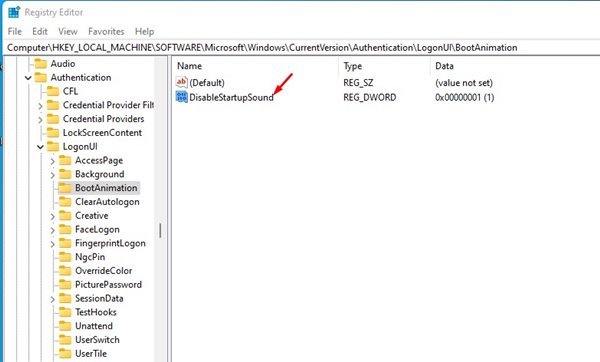
4. Debe cambiar los datos del valor a ‘0’ y hacer clic en el botón Aceptar .
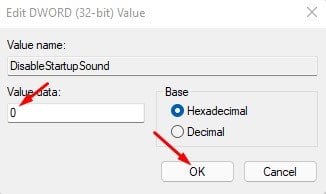
¡Eso es! Estás listo. Esto desactivará el sonido de inicio en el sistema operativo Windows 11.
Desactivar el sonido de inicio en Windows 11 es bastante sencillo. Si ha seguido los pasos con atención, podrá desactivar el sonido de inicio en sencillos pasos. ¡Espero que este artículo te haya ayudado! Compártelo también con tus amigos. Si tiene alguna duda al respecto, háganoslo saber en el cuadro de comentarios a continuación.